Sony Dualsenseは、革新的な機能、快適なグリップ、人間工学に基づいたデザインのために最高のPS5コントローラーとして際立っており、 PlayStation 5でのゲームエクスペリエンスを向上させています。ただし、それを最高のゲームPCと組み合わせることは、DualShock 4と同じように挑戦でした。幸いなことに、DualSenseはより優れたPCサポートを提供し、最高のPCコントローラーに配置します。デュアルセンスをPCに接続することがどれほど簡単かを次に示します。

PS5コントローラーとPCをペアリングするために必要なアイテム:
- データ対応のUSB-Cケーブル
- PC用のBluetoothアダプター
デュアルセンスコントローラーとPCをペアリングするには、少し準備が必要になる場合があります。デュアルセンスには、個別に購入したときにUSBケーブルは含まれておらず、すべてのPCにBluetoothが装備されているわけではありません。デュアルセンスをPCに正常に接続するには、データを転送できるUSB-Cケーブルが必要です。これは、PCにUSB-Cポートがある場合はC-To-Cケーブル、または従来の長方形のUSBポートを使用している場合はUSB-C-to-Aケーブルにすることができます。
PCにBluetoothがない場合、それは非常に簡単です。多数のBluetoothアダプターが利用可能で、コンピューター内のPCIeスロットにフィットするものもあれば、利用可能なUSBポートが必要なものもあります。

私たちのトップピック
クリエイティブBT-W5 Bluetoothトランスミッター
USBを介してPS5コントローラーをPCにペアリングする方法

- 選択したUSBケーブルをPCの利用可能なポートに差し込みます。
- ケーブルのもう一方の端をデュアルセンスコントローラーのUSB-Cポートに接続します。
- Windows PCがゲームパッドとしてデュアルセンスコントローラーを検出できるようにします。
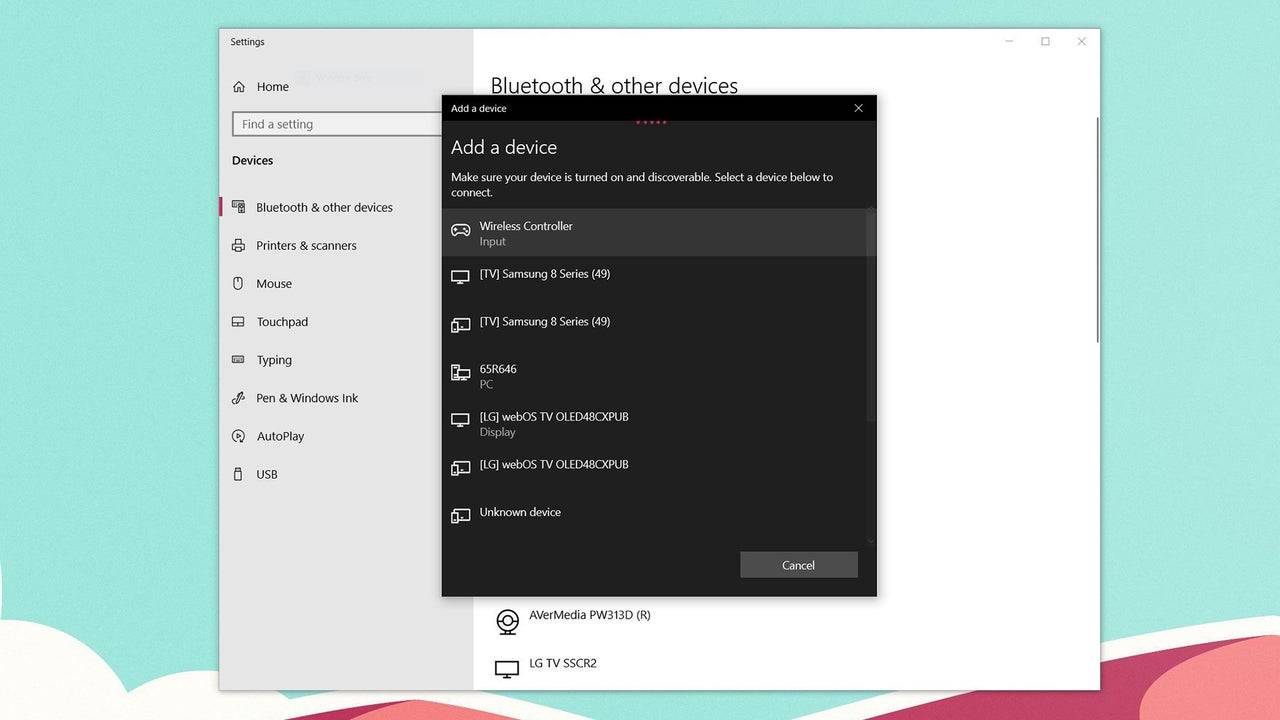
PS5デュアルセンスコントローラーをBluetoothを介してPCとペアリングする方法
- Windowsキーを押し、「Bluetooth」と入力し、メニューからBluetoothとその他のデバイスを選択して、PCのBluetooth設定を開きます。
- Bluetoothまたはその他のデバイスの追加をクリックします。
- 結果のウィンドウでBluetoothを選択します。
- デュアルセンスコントローラーでは、切断されて電源が切れている間に、PSボタンと[D-PADの隣にある)ボタンを同時に押し続けます。タッチパッドの下のライトバーが点滅し始めるまで。
- PCで、利用可能なBluetoothデバイスのリストからDualSenseコントローラーを選択します。
 家
家  ナビゲーション
ナビゲーション






 最新記事
最新記事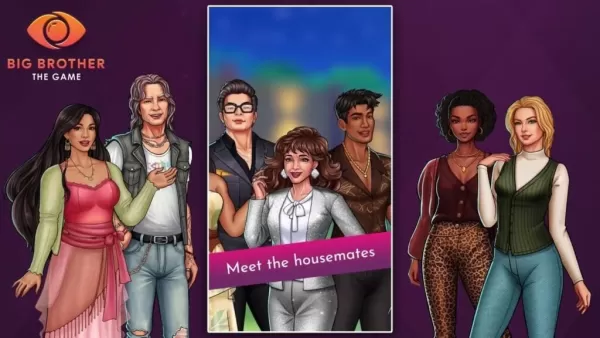









 最新のゲーム
最新のゲーム




![Chubby Story [v1.4.2] (Localizations)](https://imgs.xddxz.com/uploads/85/1719638042667f981a5e9f8.jpg)

![Zia – New Version 0.4 [Studio Zia]](https://imgs.xddxz.com/uploads/47/1719569268667e8b74e6004.jpg)




